Aktionen verwenden
Aktionen verwenden
Jetzt setzen wir einen Button auf unser Formular und weisen ihm für die Eigenschaft Action „ActionClose“ zu. Sofort verändert er sein Aussehen. Er übernimmt die eingestellte Beschriftung. Unter OnClick steht jetzt „ActionCloseExecute“. Auch unser Hinweistext wurde in Hint übernommen. Damit er auch angezeigt wird, muss allerdings noch ShowHint auf „True“ gesetzt werden.
Jetzt ist der Button bereit für einen Test:

Klicken auf den Button beendet wie gewünscht das Programm. Auch die Tastenkombination Strg+B führt zum Ziel.
Nun fügen wir noch ein Menü hinzu (MainMenu in der Registrierkarte Standard). Den ersten Menüeintrag nennen wir „Datei“. Nun wählen wir den ersten Unterpunkt unseres Datei-Menüs. Ohne irgendetwas einzustellen, weisen wir auch hier „ActionClose“ im Objektinspektor zu. Und schon haben wir unseren fertigen Menüeintrag mit derselben Funktion:
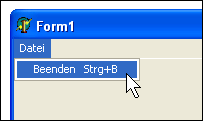
Mehr ist es nicht. Mit den weiteren Eigenschaften (Enabled, Visible, Checked, usw.) kann man zur Laufzeit die Bedienfelder deaktivieren, ausblenden oder mit einem Häkchen versehen. Probiert es einfach mal aus.
